 pembangunan bahagian belakang
pembangunan bahagian belakang
 tutorial php
tutorial php
 Bagaimana cara melaksanakan kod PHP selepas menulis kod PHP? Beberapa cara biasa untuk melaksanakan kod php
Bagaimana cara melaksanakan kod PHP selepas menulis kod PHP? Beberapa cara biasa untuk melaksanakan kod php
Bagaimana cara melaksanakan kod PHP selepas menulis kod PHP? Beberapa cara biasa untuk melaksanakan kod php
May 23, 2025 pm 08:33 PMKod PHP boleh dilaksanakan dengan banyak cara: 1. Gunakan baris arahan untuk terus memasukkan "nama fail php" untuk melaksanakan skrip; 2. Masukkan fail ke dalam direktori root dokumen dan mengaksesnya melalui penyemak imbas melalui pelayan web; 3. Jalankannya dalam IDE dan gunakan alat debugging terbina dalam; 4. Gunakan kotak pasir PHP dalam talian atau platform pelaksanaan kod untuk ujian.

Adakah anda ingin tahu bagaimana melaksanakan kod PHP? Ini adalah soalan yang sangat biasa, terutamanya untuk pemula. Biar saya terangkan secara terperinci bagaimana untuk melaksanakan kod PHP, dan beberapa cara biasa untuk melaksanakannya.
Ok, mari kita mulakan dengan yang paling asas. Pelaksanaan kod PHP sebenarnya tidak rumit, tetapi terdapat beberapa cara yang berbeza untuk melaksanakannya. Kaedah mana yang dipilih terutamanya bergantung kepada persekitaran dan keperluan pembangunan anda.
Pertama, anda boleh menggunakan baris arahan untuk melaksanakan skrip PHP. Ini adalah cara kegemaran saya, kerana ia mudah dan mudah. Anda hanya perlu membuka terminal atau command prompt, dan kemudian masukkan php dan tambahkan nama fail skrip anda. Contohnya:
// test.php <? Php echo "Hello, World!"; ?>
Pada baris arahan, anda boleh melakukan ini:
php test.php
Ini akan mengeluarkan Hello, World! ke terminal anda. Kelebihan menggunakan pelaksanaan baris arahan ialah anda dapat dengan cepat menguji kepingan kecil kod dan melihat maklum balas segera. Walau bagaimanapun, jika anda sedang membangunkan projek besar, anda mungkin lebih cenderung menggunakan cara lain.
Satu lagi cara pelaksanaan yang biasa adalah melalui pelayan web. Dalam pembangunan web sebenar, kebanyakan kod PHP dilaksanakan melalui pelayan web. Anda perlu meletakkan fail PHP anda dalam direktori root dokumen pelayan web dan mengakses fail melalui penyemak imbas. Sebagai contoh, jika fail anda adalah index.php , anda boleh mengaksesnya dengan memasukkan http://localhost/index.php dalam penyemak imbas anda.
Kelebihan menggunakan pelayan web adalah bahawa ia lebih dekat dengan persekitaran aplikasi sebenar dan membolehkan anda menguji dan menyahpepijat prestasi kod anda dalam persekitaran yang sebenar. Walau bagaimanapun, mengkonfigurasi pelayan web mungkin memerlukan beberapa langkah tambahan, seperti memasang Apache atau Nginx dan memastikan mereka dikonfigurasi dengan betul dengan sokongan PHP.
Jika anda menggunakan persekitaran pembangunan bersepadu (IDE) seperti PHPSTORM atau VS CODE, anda juga boleh menjalankan kod PHP anda secara langsung dalam IDE. IDE moden biasanya menyediakan alat debugging terbina dalam dan persekitaran pelaksanaan yang membolehkan anda menguji kod anda tanpa meninggalkan persekitaran pembangunan. Ini sangat mudah untuk debugging, kerana anda boleh menetapkan titik putus, melaksanakan baris kod mengikut baris, melihat nilai pembolehubah, dll.
Walau bagaimanapun, terdapat beberapa perangkap yang berpotensi dalam melaksanakan kod menggunakan IDE. Sebagai contoh, anda mungkin perlu memastikan bahawa konfigurasi IDE adalah konsisten dengan persekitaran pengeluaran anda, jika tidak, ia boleh menyebabkan masalah dalam persekitaran sebenar yang berjalan dengan baik di IDE.
Akhirnya, terdapat satu lagi cara untuk menggunakan kotak pasir PHP dalam talian atau platform pelaksanaan kod. Platform ini membolehkan anda menulis dan melaksanakan kod PHP dalam penyemak imbas anda, yang sesuai untuk ujian cepat atau pembelajaran. Platform seperti repl.it atau phpfiddle menyediakan perkhidmatan sedemikian. Walau bagaimanapun, platform ini biasanya mempunyai beberapa batasan, seperti masa pelaksanaan dan had memori, jadi mereka lebih sesuai untuk menguji skrip kecil daripada pembangunan aplikasi berskala besar.
Apabila memilih kaedah pelaksanaan, anda perlu mempertimbangkan keperluan anda. Sebagai contoh, jika anda hanya ingin menguji sekeping kod kecil, baris arahan mungkin merupakan cara terpantas; Jika anda sedang membangunkan aplikasi web, menggunakan pelayan web akan lebih dekat dengan persekitaran sebenar; Jika anda memerlukan debugging dan pembangunan, menggunakan IDE mungkin pilihan terbaik.
Secara umum, kod PHP dilaksanakan dalam pelbagai cara, dan masing -masing mempunyai kelebihan dan kekurangannya. Kaedah yang mana untuk dipilih bergantung kepada keperluan khusus dan persekitaran pembangunan anda. Saya harap maklumat ini dapat membantu anda. Jika anda mempunyai lebih banyak soalan, sila teruskan bertanya!
Atas ialah kandungan terperinci Bagaimana cara melaksanakan kod PHP selepas menulis kod PHP? Beberapa cara biasa untuk melaksanakan kod php. Untuk maklumat lanjut, sila ikut artikel berkaitan lain di laman web China PHP!

Alat AI Hot

Undress AI Tool
Gambar buka pakaian secara percuma

Undresser.AI Undress
Apl berkuasa AI untuk mencipta foto bogel yang realistik

AI Clothes Remover
Alat AI dalam talian untuk mengeluarkan pakaian daripada foto.

Stock Market GPT
Penyelidikan pelaburan dikuasakan AI untuk keputusan yang lebih bijak

Artikel Panas

Alat panas

Notepad++7.3.1
Editor kod yang mudah digunakan dan percuma

SublimeText3 versi Cina
Versi Cina, sangat mudah digunakan

Hantar Studio 13.0.1
Persekitaran pembangunan bersepadu PHP yang berkuasa

Dreamweaver CS6
Alat pembangunan web visual

SublimeText3 versi Mac
Perisian penyuntingan kod peringkat Tuhan (SublimeText3)
 Cara Menggunakan Windows10 Klik Klik Menu Pengurusan Tool_Windows10 Tutorial Pengurusan Menu Kanan Kanan
Oct 11, 2025 am 11:06 AM
Cara Menggunakan Windows10 Klik Klik Menu Pengurusan Tool_Windows10 Tutorial Pengurusan Menu Kanan Kanan
Oct 11, 2025 am 11:06 AM
Menu klik kanan Windows 10 boleh diuruskan melalui alat pihak ketiga, penyuntingan pendaftaran, atau baris arahan. Pertama, disyorkan untuk menggunakan alat visual seperti "Windows Right-Click Menu Management Assistant" untuk menambah atau memadam item menu selepas berjalan sebagai pentadbir; Kedua, anda secara manual boleh mengedit pendaftaran secara manual, membuat item shell baru di bawah jalan yang berkaitan dengan hkey_class_root dan tetapkan subkey perintah untuk menunjuk kepada program sasaran. Anda perlu menyokong pendaftaran sebelum operasi; Akhirnya, anda boleh menggunakan alat sumber terbuka ContextMenUMAger untuk mengurus item menu Batch melalui senarai baris arahan, melumpuhkan, membolehkan dan parameter lain, yang sesuai untuk pengguna lanjutan.
 Apa yang perlu saya lakukan jika menu klik kanan pada desktop Windows 8 terjebak?
Oct 11, 2025 am 10:42 AM
Apa yang perlu saya lakukan jika menu klik kanan pada desktop Windows 8 terjebak?
Oct 11, 2025 am 10:42 AM
Menu klik kanan terjebak kerana redundansi pendaftaran atau konflik perisian. Adalah perlu untuk membersihkan item konteks konteks, memadam sub-item bukan baru, menggunakan fungsi carian untuk memeriksa laluan direktori dan memadam item yang berlebihan, menyahpasang perisian pihak ketiga seperti 360 atau NVIDIA, dan mengemas kini pemacu Bluetooth kad grafik untuk menyelesaikan masalah.
 Cara menukar kaedah pembukaan lalai fail PDF di Windows 10_How untuk mengubah suai kaedah pembukaan lalai Windows 10 PDF
Oct 11, 2025 am 11:00 AM
Cara menukar kaedah pembukaan lalai fail PDF di Windows 10_How untuk mengubah suai kaedah pembukaan lalai Windows 10 PDF
Oct 11, 2025 am 11:00 AM
Terdapat tiga cara untuk menukar kaedah pembukaan PDF lalai ke aplikasi yang anda inginkan: melalui penjelajah fail, tetapan sistem, atau panel kawalan. Pertama, anda boleh klik kanan pada mana-mana fail PDF dan pilih "Buka dengan" dan periksa "Sentiasa gunakan aplikasi ini"; Kedua, masukkan tetapan "aplikasi lalai" melalui [Win I] dan tentukan program untuk .pdf; Anda juga boleh mengaitkannya secara manual melalui fungsi "Program lalai" panel kawalan. Sekiranya masih berubah selepas menetapkannya, anda perlu menyemak sama ada perisian keselamatan telah menetapkan semula persatuan itu, dan pastikan tetapan PDF Reader sendiri telah ditetapkan untuk mengelakkan konflik antara perisian PDF berganda dan membawa kepada persatuan yang tidak stabil.
 Cara memeriksa ruang yang diduduki oleh sistem pemulihan sistem di Windows bagaimana untuk memeriksa ruang yang diduduki oleh sistem pemulihan sistem Windows
Oct 11, 2025 am 10:36 AM
Cara memeriksa ruang yang diduduki oleh sistem pemulihan sistem di Windows bagaimana untuk memeriksa ruang yang diduduki oleh sistem pemulihan sistem Windows
Oct 11, 2025 am 10:36 AM
Pertama, periksa ruang yang diduduki oleh titik pemulihan pemacu C melalui tab Perlindungan Sistem dalam sifat sistem. Kedua, gunakan PowerShell Command vssadminListShadowStorage untuk mendapatkan jumlah pekerjaan shadow volume. Akhirnya, periksa kekerapan tugas SystemRestore melalui penjadual tugas untuk menilai kesan penyimpanan.
 Cara Membuang Pelayar QQ Mudah Alih ke Computer_Tutorial mengenai Cara Membuang Video Pelayar QQ Mobile ke Komputer
Oct 11, 2025 am 10:33 AM
Cara Membuang Pelayar QQ Mudah Alih ke Computer_Tutorial mengenai Cara Membuang Video Pelayar QQ Mobile ke Komputer
Oct 11, 2025 am 10:33 AM
Anda boleh membuang video mudah alih ke komputer anda melalui Traversal Skrin Pelayar QQ, Miracast Mirroring atau perisian pihak ketiga. Pertama, pastikan peranti disambungkan ke WiFi yang sama, gunakan akaun QQ yang sama untuk log masuk ke pelayar QQ pada kedua-dua telefon dan komputer, klik butang "Perjalanan Salib" pada halaman main balik video dan pilih komputer sasaran untuk menyelesaikan screencasting; Jika komputer menyokong Miracast, anda boleh mengklik "pencerminan skrin" di pusat kawalan telefon untuk memilih nama komputer untuk disambungkan; Anda juga boleh mengimbas kod QR melalui perisian pihak ketiga seperti Apowermirror untuk mencapai penghantaran definisi tinggi.
 Cara Melihat dan Mengurus Perkhidmatan di Langkah Pengurusan Perkhidmatan Windows8 System_Windows8
Oct 11, 2025 am 11:15 AM
Cara Melihat dan Mengurus Perkhidmatan di Langkah Pengurusan Perkhidmatan Windows8 System_Windows8
Oct 11, 2025 am 11:15 AM
1. Anda boleh melihat dan menyesuaikan perkhidmatan latar belakang Windows 8 dengan menjalankan perkhidmatan.MSC, Pengurus Tugas, Pengurusan Komputer dan Command Prompt. Operasi ini boleh digunakan untuk akses cepat, pemantauan sumber, konfigurasi komprehensif dan senario pertanyaan batch.
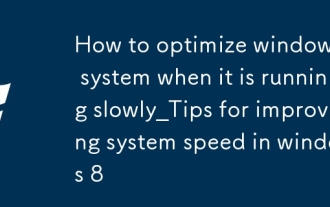 Cara Mengoptimumkan Sistem Windows 8 Apabila Ia Berjalan Perlahan_TIP untuk meningkatkan kelajuan sistem di Windows 8
Oct 11, 2025 am 10:45 AM
Cara Mengoptimumkan Sistem Windows 8 Apabila Ia Berjalan Perlahan_TIP untuk meningkatkan kelajuan sistem di Windows 8
Oct 11, 2025 am 10:45 AM
1. Lumpuhkan item permulaan yang tidak penting melalui Pengurus Tugas untuk meningkatkan kelajuan boot dan tindak balas sistem; 2. Laraskan kesan visual kepada prestasi optimum dalam sifat sistem untuk mengurangkan penggunaan sumber grafik; 3. Gunakan alat pembersihan cakera untuk memadam fail sementara dan melakukan defragmentasi untuk meningkatkan kecekapan cakera keras; 4. Matikan Windows Update Automatik Pemeriksaan dan Fungsi Pengoptimuman Penghantaran dalam Kemas Kini dan Keselamatan untuk Mengurangkan Penggunaan Sumber Latar Belakang; 5. Pilih pelan kuasa berprestasi tinggi dan tetapkan status pemproses minimum kepada 100% untuk memastikan pelepasan penuh prestasi perkakasan.
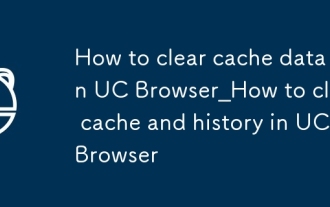 Cara Mengosongkan Data Cache Dalam UC Browser_How untuk membersihkan cache dan sejarah dalam penyemak imbas UC
Oct 11, 2025 am 10:24 AM
Cara Mengosongkan Data Cache Dalam UC Browser_How untuk membersihkan cache dan sejarah dalam penyemak imbas UC
Oct 11, 2025 am 10:24 AM
Cache dan sejarah penjelasan pertama dapat menyelesaikan masalah pemuatan perlahan atau paparan tidak normal penyemak imbas UC. Operasi khusus termasuk: membersihkan cache, menyemak imbas sejarah dan kuki melalui menu Tetapan Pelayar UC; membersihkan cache secara berasingan dalam "muat turun dan cache" untuk mengekalkan status log masuk; Atau memaksa membersihkan cache dan data pelayar UC melalui "pengurusan aplikasi" sistem telefon bimbit untuk membebaskan ruang penyimpanan dan meningkatkan prestasi pelayaran.




